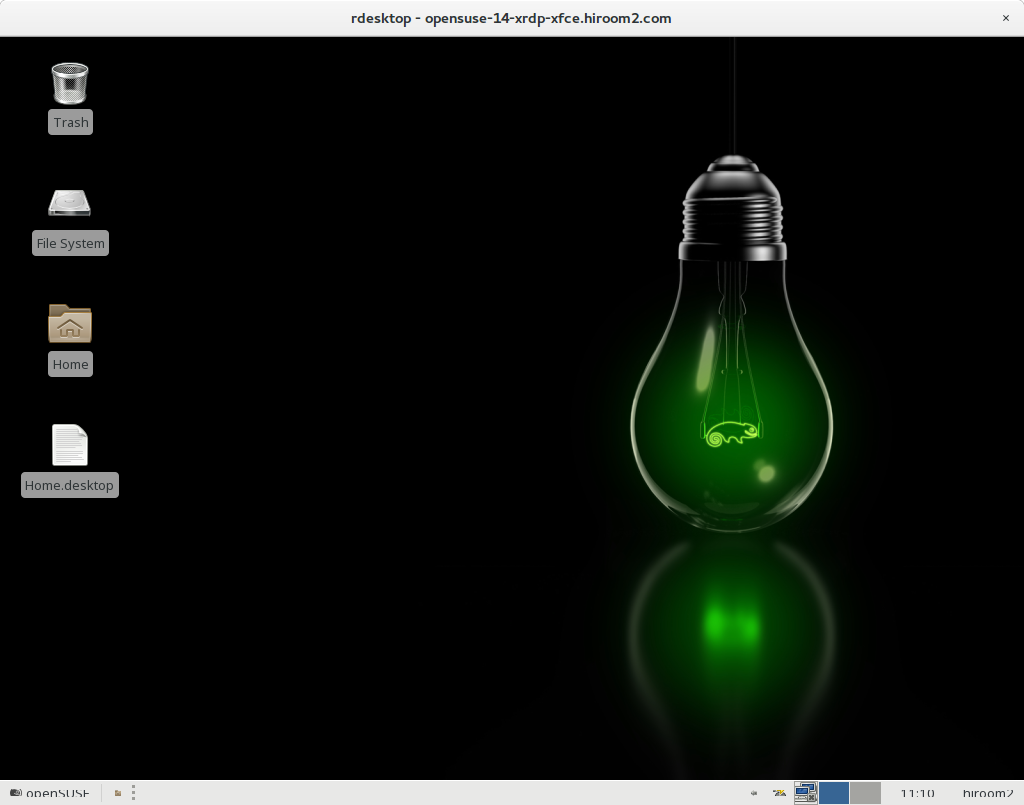This article will describe installing XRDP and connecting to Xfce desktop environment via XRDP.
Table of Contents
1 Install Xfce desktop environment
Install Xfce desktop environment with this.
2 Install XRDP
Install XRDP.
> sudo zypper -n in xrdp > sudo systemctl enable xrdp > sudo systemctl start xrdp
Open XRDP port.
> for t in FW_SERVICES_EXT_TCP FW_SERVICES_DMZ_TCP FW_SERVICES_INT_TCP; do
sudo sed -e "s/^${t}=\"\(.*\)\"/${t}=\"\1 3389\"/g" \
-i /etc/sysconfig/SuSEfirewall2
done
> sudo systemctl restart SuSEfirewall2
3 Create ~/.xsession
Create .xsession in home directory of user to be connected.
> echo "xfce4-session" > ~/.xsession
4 Connect to Xfce desktop environment via XRDP
The rdesktop connection is as the following. If you have already logined via display, XRDP will be failed.